Comment réinitialiser votre Amazon Fire TV

Alors que le stick Amazon Fire TV et Fire TV fonctionnent généralement sans problème, ils ont parfois besoin d'un coup de pied rapide dans le bouton de réinitialisation. Voici comment réinitialiser votre téléviseur Fire TV à un état neuf.
Pourquoi réinitialiser votre téléviseur Fire?
En ce qui concerne les appareils dotés de systèmes d'exploitation intégrés, il arrive parfois qu'un problème survienne dans la machine. , et la ligne Fire TV d'Amazon ne fait pas exception. Peut-être qu'un certain bouton sur la télécommande ne fonctionne pas correctement. Peut-être qu'il refuse de reconnaître votre réseau Wi-Fi (pas que nous écrivons ce guide à la suite de ce qui se passe ou quoi que ce soit). Peut-être qu'en dépit d'entrer une douzaine de fois de suite dans vos identifiants Amazon Prime, vous ne pourrez pas téléphoner à votre domicile et charger votre vaste bibliothèque Prime.
Nous n'encourageons pas les gens à utiliser l'approche de la terre brûlée pour réparer leurs gadgets. Malheureusement, c'est parfois la seule solution qui fonctionne. Quel que soit votre problème de fantôme dans la machine, il y a de fortes chances qu'une réinitialisation d'usine soit la clé pour l'éradiquer.
Le prix pour réinitialiser votre appareil Fire TV à un état de salle d'exposition est que vous Vous devez passer en revue tous vos paramètres comme si vous aviez simplement branché l'appareil pour la première fois: informations d'identification Wi-Fi, informations d'identification Amazon, toute personnalisation que vous avez faite, etc. En outre, vous devrez à nouveau télécharger tout le contenu comme les applications et les supports stockés.
Si vous n'êtes pas découragé par les tracas et que vous êtes prêt pour cette odeur de voiture neuve, réinitialisons votre Fire TV.
Comment réinitialiser votre Fire TV & Fire TV Stick
Tout d'abord, mettons une chose à l'écart. Même si nous avons ouvert ce tutoriel avec une blague à propos de donner un coup de pied rapide à votre TV Fire dans le bouton de réinitialisation, nous ne pouvons pas réellement suggérer ce plan d'action. Est-ce que nous disons cela parce qu'il serait beaucoup trop difficile d'atterrir un coup de pied bien placé dans un trou de bouton de réinitialisation minuscule et en retrait? Qui sommes-nous pour juger vos compétences de frappe? La vraie raison en est que le Fire TV n'a pas un bouton de réinitialisation physique. Il n'y a que deux façons de le réinitialiser: via le menu Système et la combinaison de touches de la télécommande. Si vous voulez passer directement à l'option de réinitialisation, vous pouvez le faire en maintenant enfoncées les touches Précédent et Droite Allumez la télécommande pendant 10 secondes jusqu'à ce que l'écran de réinitialisation apparaisse.
Vous pouvez également parcourir l'itinéraire le plus long, via le menu Système, en naviguant dans le menu latéral jusqu'à ce que vous atteigniez «Paramètres». voir le menu "Système".
Faites défiler le menu déroulant jusqu'à ce que vous voyiez "Réinitialiser les paramètres par défaut" et sélectionnez-le
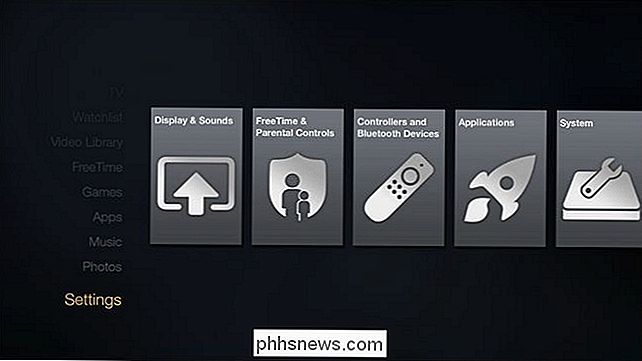
Lorsque vous y êtes invité, entrez votre code PIN (si vous avez défini un Code PIN sur votre appareil).
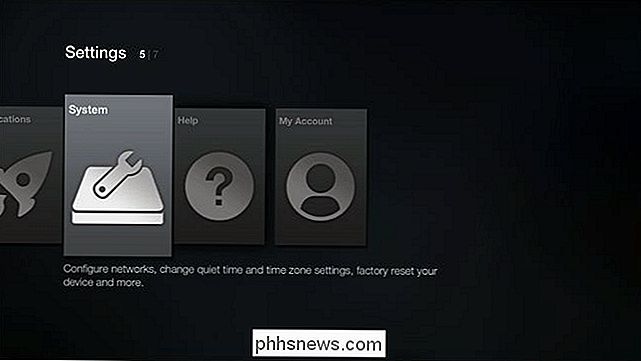
Remarque concernant le code PIN de sécurité. Si vous réinitialisez votre Fire TV parce qu'il ne se connecte pas à votre réseau Wi-Fi, vous êtes un peu contraint. Vous ne pouvez pas réinitialiser votre Kindle Fire TV / TV Stick protégé par un code PIN à moins que l'appareil ne puisse téléphoner chez vous et confirmer que votre code PIN est correct. C'est une situation ridicule qui nécessite de connecter votre Fire TV à un autre réseau (ou d'utiliser un câble réseau pour le brancher directement sur votre routeur)
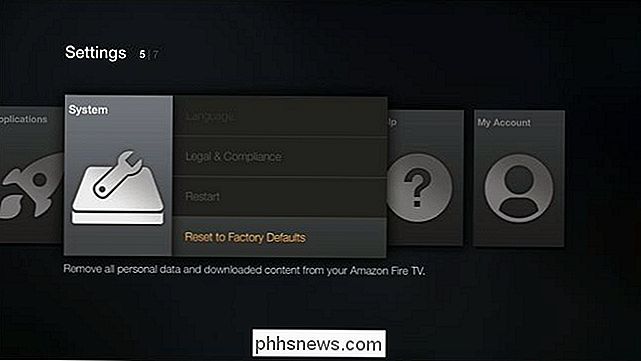
Sélectionnez "Réinitialiser"
Votre Amazon Fire TV va redémarrer, vous ' ll exécutera à nouveau toute la routine d'installation comme si l'appareil venait de sortir de la boîte, et - les doigts croisés - le problème qui vous a incité à réinitialiser l'appareil est parti pour de bon.

Désactivation des programmes de démarrage sous Windows
Plus vous installez de logiciels sur votre ordinateur, plus le démarrage de Windows risque d'être long. De nombreux programmes s'ajoutent à la liste des programmes démarrés lorsque vous démarrez votre ordinateur, et cette liste peut être longue. Note de la rédaction: Évidemment, nos lecteurs les plus geek savent déjà comment faire, mais cet article est destiné à tout le monde.

Comment configurer les minuteries de mise en veille musicale sur votre téléphone
Si vous écoutez de la musique sur votre téléphone ou votre tablette lorsque vous dormez, vous apprécierez peut-être d'activer la minuterie de sommeil. Ne jouez pas toute la nuit et portez votre batterie. Beaucoup de gens écoutent de l'audio (ou regardent des vidéos) pendant qu'ils sont allongés dans leur lit, s'endormant souvent pendant le processus.



